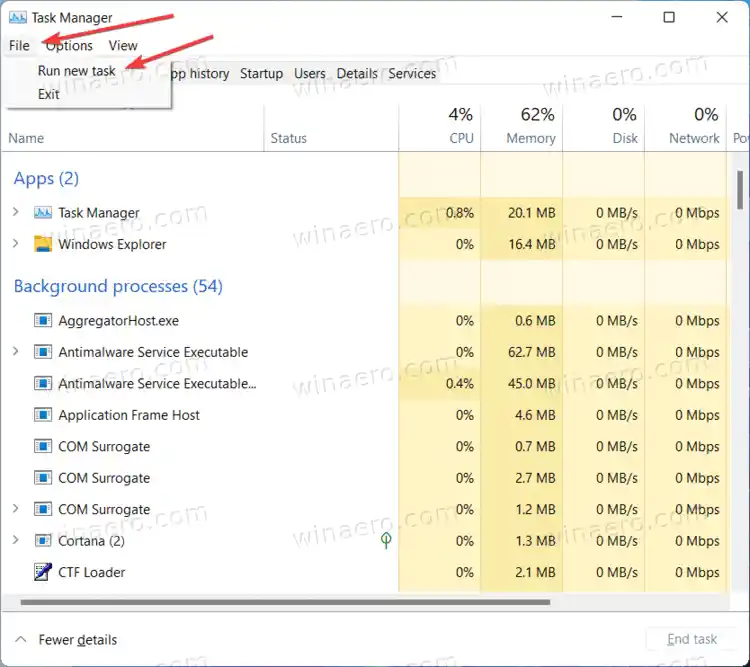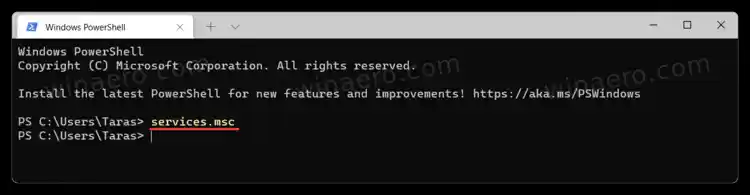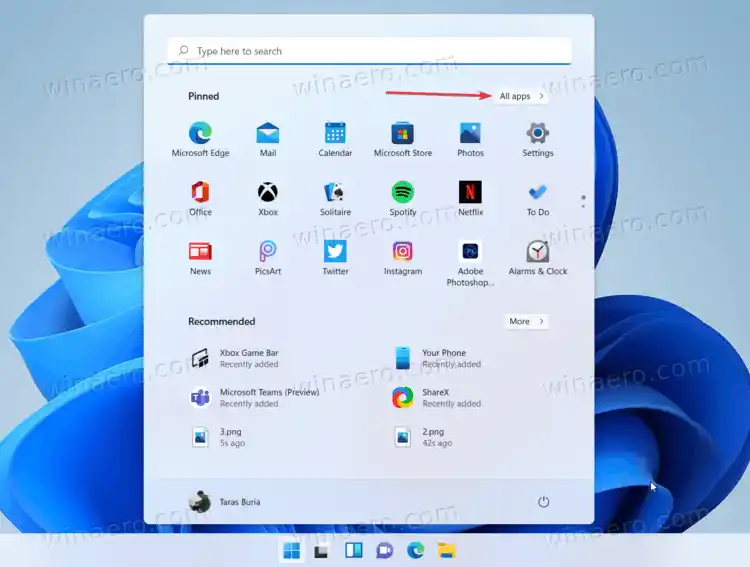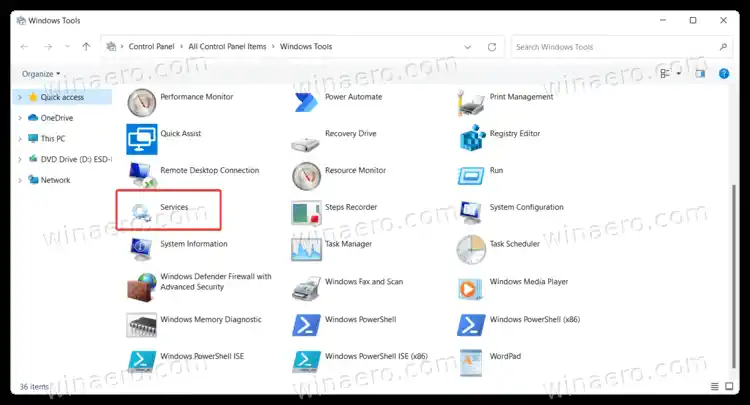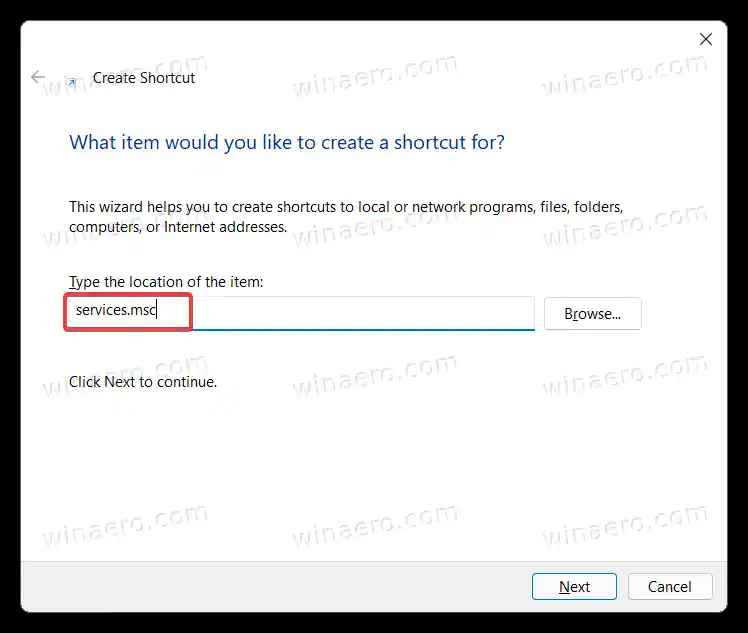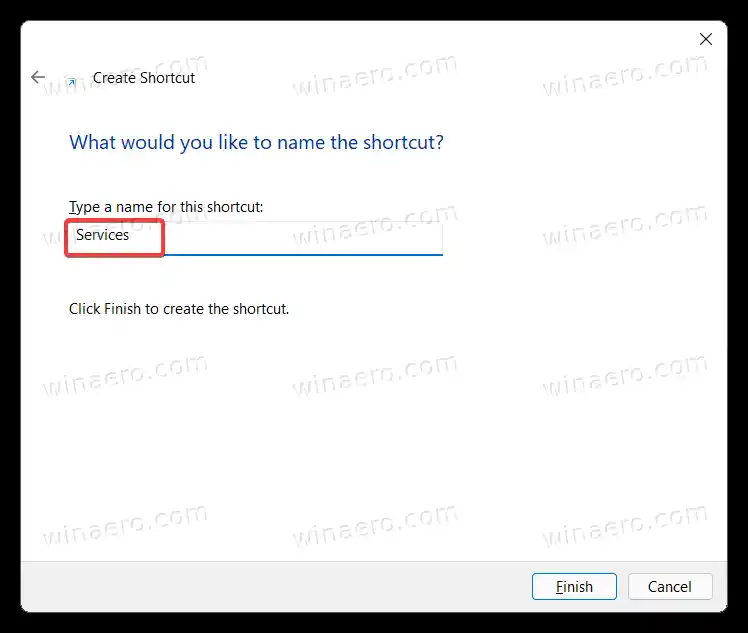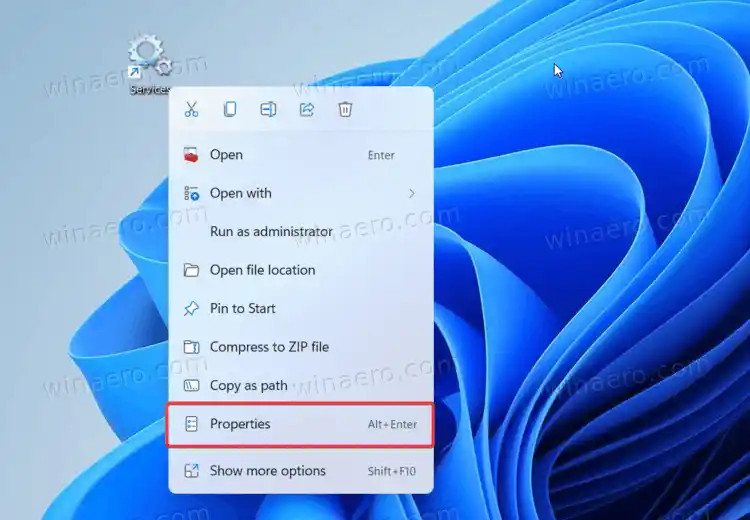Servicioses un complemento de Microsoft Management Console (MMC) que le permite iniciar, detener y configurar opciones de servicio. Con Servicios, puede realizar una variedad de tareas en los servicios instalados, incluidos los servicios integrados de Windows y los servicios instalados por aplicaciones de terceros.

conexión de la aplicación Discord
Este artículo le mostrará cómo abrir Servicios en Windows 11.
Contenido esconder Servicios abiertos en Windows 11 Abra Servicios en Windows 11 usando Ejecutar Usando la carpeta de herramientas de Windows Inicie la herramienta Servicios en Windows 11 usando la Búsqueda Uso de la gestión informática Iniciar servicios desde el Explorador de archivos Cómo crear un acceso directo a Servicios en Windows 11 Atajo de teclado de servicios en Windows 11Servicios abiertos en Windows 11
Puede acceder a la herramienta Servicios utilizando una variedad de métodos. Puede iniciarlo desde el cuadro de diálogo Ejecutar, la búsqueda y el Explorador de archivos. También encontrará su acceso directo en la carpeta Herramientas de Windows y en Administración de computadoras. Finalmente, puedes crear un acceso directo personalizado para la aplicación y usarlo cuando lo necesites.
Abra Servicios en Windows 11 usando Ejecutar
La forma más sencilla y probablemente más sencilla de abrir Servicios en Windows 11 es utilizar el cuadro de diálogo Ejecutar. Está disponible desde cualquier lugar y solo requiere presionar unas pocas teclas.
Para abrir Servicios en Windows 11 desde el cuadro de diálogo Ejecutar, presione Win + R e ingrese |_+_|, luego presione Entrar.

También puedes usar el |_+_| comando para abrirServiciosdesde el Administrador de tareas y la Terminal de Windows.
- Abra el Administrador de tareas en Windows 11, luego haga clic en Archivo > Ejecutar nueva tarea.
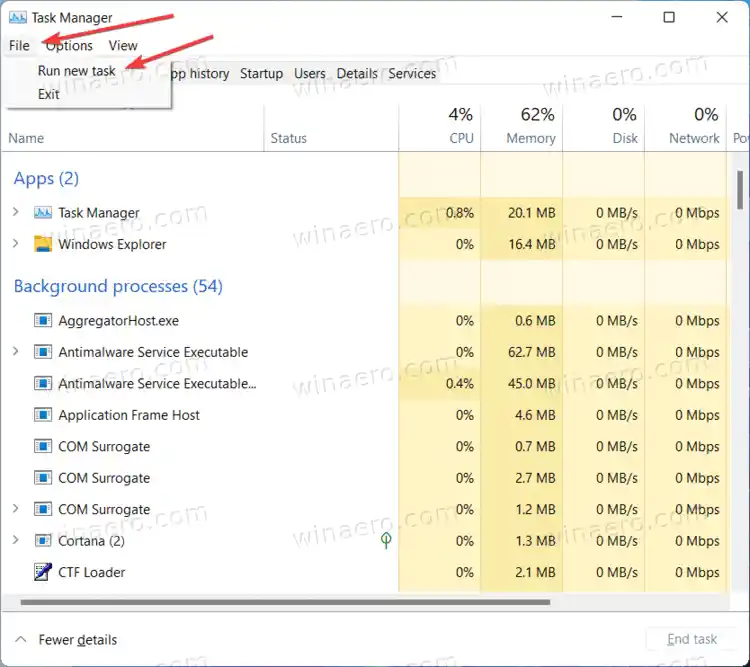
- Abra la terminal de Windows, luego ingrese el |_+_| dominio.
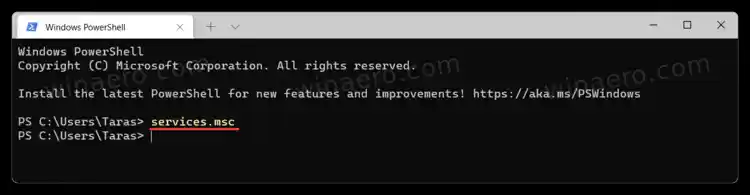
Usando la carpeta de herramientas de Windows
En Windows 10, el acceso directo a la aplicación Servicios 'vive' dentro de la carpeta Herramientas administrativas de Windows. En Windows 11, Microsoft decidió unificar las utilidades del sistema en una única carpeta de Herramientas de Windows.
cómo saber qué tarjeta gráfica tienes
- Presione el botón Inicio, luego haga clicTodas las aplicaciones.
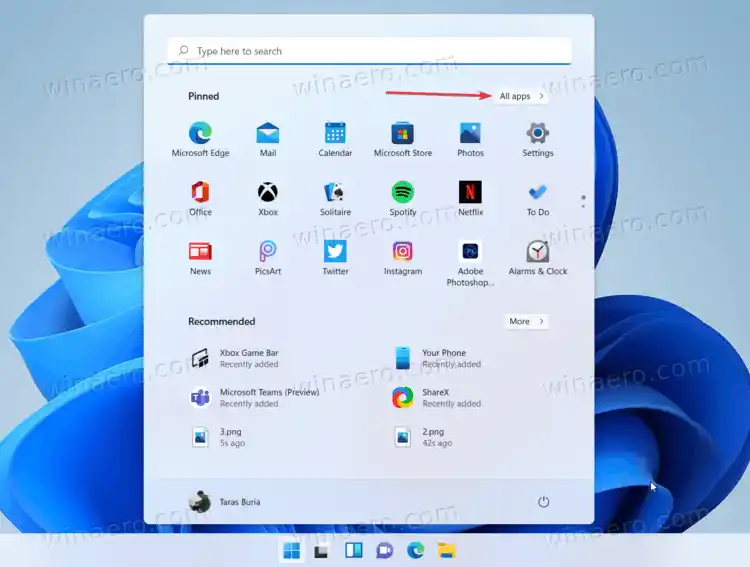
- En la lista de aplicaciones, busque laHerramientas de Windowscarpeta y ábrala. Podrás localizarlo más rápido con la navegación alfabética.

- En una nueva ventana, desplácese hacia abajo y haga clic en Servicios.
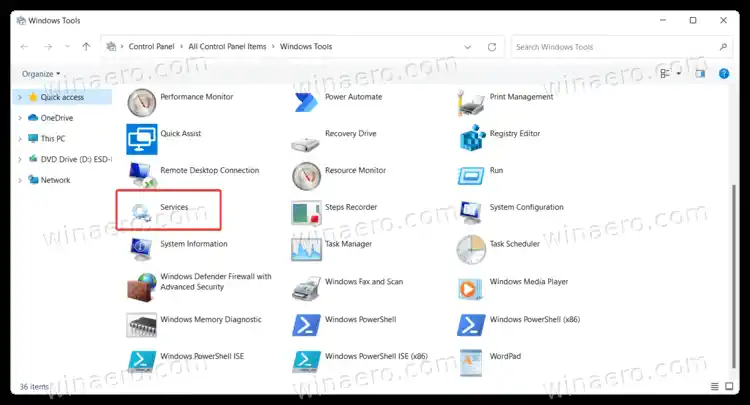
Inicie la herramienta Servicios en Windows 11 usando la Búsqueda
Puede iniciar el complemento Servicios en Windows 11 como cualquier otra aplicación mediante la Búsqueda de Windows. Puedes presionar Win + S y comenzar a escribir.Servicios.

Como opción, abra el menú Inicio y haga clic en el campo de búsqueda.
Uso de la gestión informática
- Haga clic derecho en el botón del menú Inicio y seleccioneGestión informáticadesde el menú Win+X.
- En una nueva ventana, haga clicServicios y Aplicaciones.
- Ahora, seleccioneServicios.

Iniciar servicios desde el Explorador de archivos
Servicios es una aplicación predeterminada de Windows 11 que mantiene su archivo ejecutable dentro de la carpeta de Windows en la unidad C. Por supuesto, navegando a laventanasysistema32Las carpetas no es la mejor manera de abrir Servicios en Windows 11, pero, para completar, aquí se explica cómo abrir Servicios desde el Explorador de archivos.
Todo lo que se necesita es abrir C:Windowssystem32. Busque el archivo services.msc y ábralo.

Nota: Hay otro archivo de servicios llamado services.exe. Eso no es lo que estás buscando. Iniciar ese archivo no hará nada.
requisitos mínimos para ganar 10
Consejo: Puede resultar difícil encontrar el archivo correcto si deshabilitó las extensiones de archivo en Windows 11. Lo que necesita es un archivo de servicios con dos engranajes en el ícono. Como opción, puede habilitar las extensiones de archivo en Windows 11 y luego iniciar |_+_| archivo.
Cómo crear un acceso directo a Servicios en Windows 11
- Vaya al Escritorio y haga clic derecho en el espacio vacío. SeleccionarNuevo > Acceso directo.

- En una nueva ventana, ingrese |_+_| en el campo de ubicación del archivo. Haga clic en Siguiente.
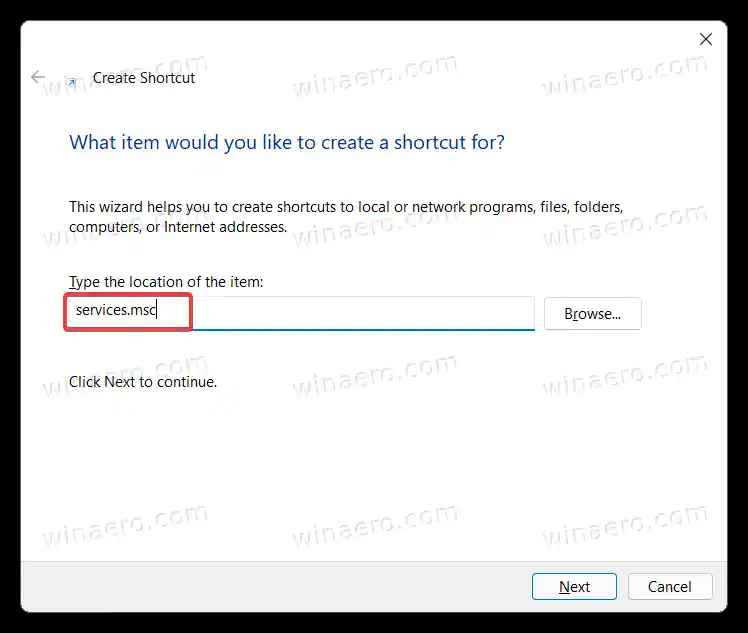
- Asigne un nombre a su acceso directo y luego guárdelo.
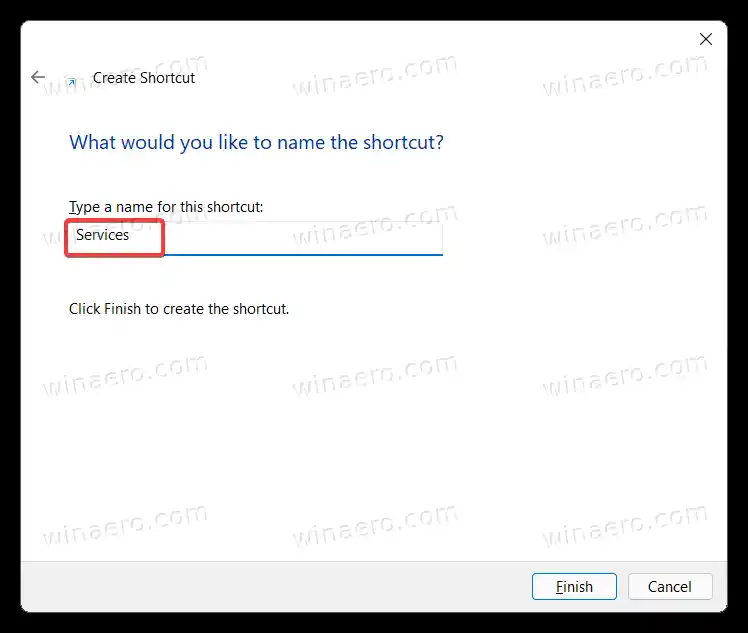
- A continuación, haga clic derecho en el acceso directo que acaba de crear y seleccione Propiedades para cambiar el icono.
Atajo de teclado de servicios en Windows 11
Windows no tiene un acceso directo predeterminado para iniciar Servicios, pero puede crear uno.
- Comience creando un acceso directo para Servicios en Windows 11 usando la sección anterior de este artículo.
- Haga clic derecho en el acceso directo recién creado y seleccione Propiedades.
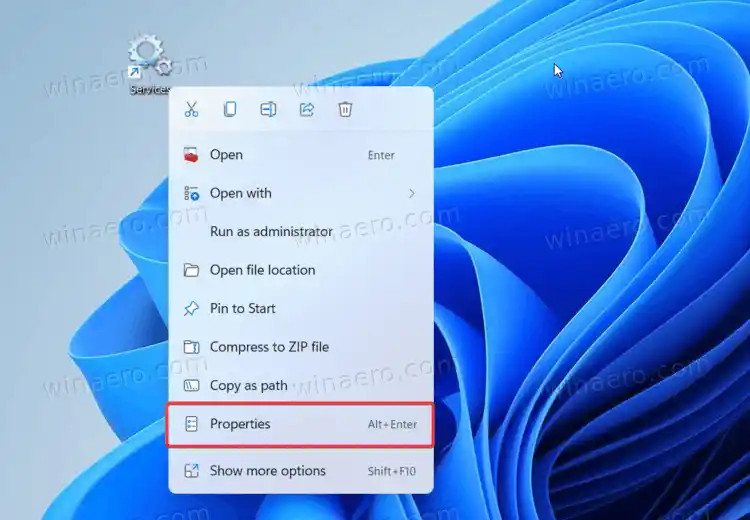
- En la pestaña Acceso directo, haga clic en la tecla de acceso directo e ingrese cualquier combinación de teclas, por ejemplo, Ctrl + Alt + 0.

- Haga clic en Aceptar para guardar los cambios.
- Abra el Explorador de archivos (Win + E) y pegue la siguiente ruta en la barra de direcciones: |_+_|.
- Mueva el acceso directo a laProgramascarpeta. Después de eso, el método abreviado de teclado asignado estará disponible en CUALQUIER aplicación en ejecución.
Ahora puedes abrir Servicios en Windows 11 usando claves. Sólo recuerda mantener el atajo; de lo contrario, la combinación de teclas dejará de funcionar. Chequea este post para más detalles.
Eso es. Ahora ya sabe cómo iniciar Servicios en Windows 11.